必要に応じ、オリジナルのバッチジョブ定義の退避を行ってください。
C:\> D: D:\> cd d:\ijobdev\sample\filemodel |
バッチジョブ定義の“jobdb1.jdd”、“jobdb2.jdd”を編集し、COBOLのバッチアプリケーションに渡すパラメタの追加とそのパラメタ値の変更を行います。
編集作業は開発環境でバッチジョブ定義エディタを使用して行います。
[スタート]メニューから[プログラム](または、[すべてのプログラム])> [Interstage] > [Studio]メニュー内の[Interstage Studio]を選択し、Interstage Studioを起動します。
バッチジョブ定義プロジェクトを作成します。
リソースパースペクティブを開きます。
メニューバーから[ウィンドウ] > [パースペクティブを開く] > [その他]を選択し、[パースペクティブを開く]ダイアログから[リソース]を選択し、[OK]ボタンをクリックします。
Interstage Studioから以下のいずれかの操作を行うと新規プロジェクトウィザードを表示します。
メニューバーから[ファイル] > [新規] > [プロジェクト]を選択
メニューバーから[ファイル] > [新規] > [その他]を選択
ツールバーの![]() をクリック
をクリック
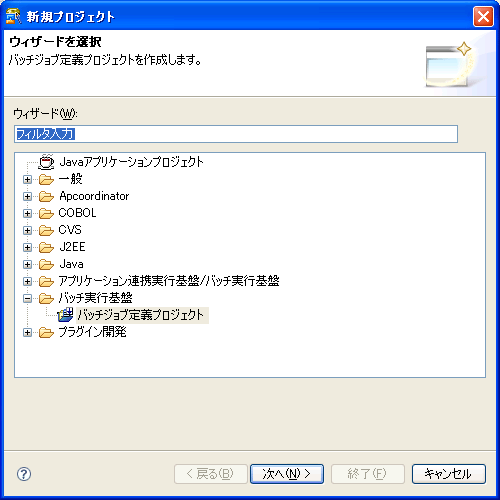
[ウィザード]から[バッチ実行基盤]>[バッチジョブ定義プロジェクト]を選択します。
[次へ]ボタンをクリックすると、バッチジョブ定義プロジェクトウィザードを表示します。
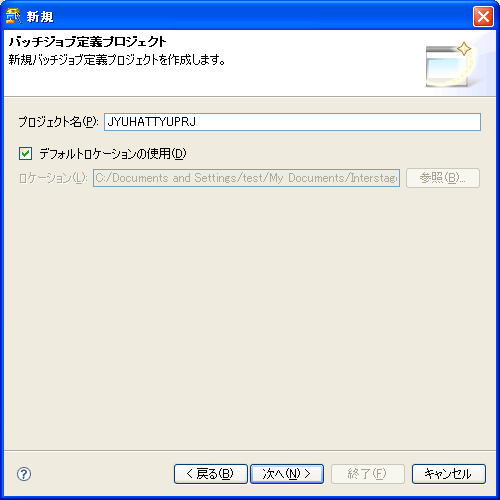
[プロジェクト名]にプロジェクト名を入力します。
[プロジェクトコンテンツ]の[ディレクトリ]に、プロジェクトが作成されるディレクトリを指定します。デフォルト以外のロケーションを指定するには、[デフォルトの使用]の選択を解除し、新規にディレクトリを入力するか、[参照]ボタンをクリックしてディレクトリを選択します。
[次へ]ボタンをクリックします。コード生成画面が表示されます。
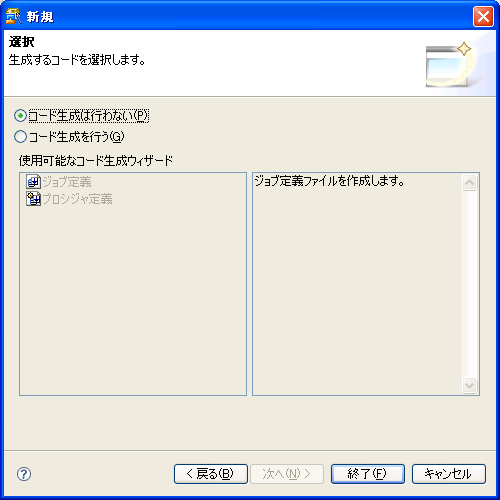
[コード生成は行わない]を選択します。
[終了]ボタンをクリックします。
プロジェクト作成後にバッチジョブ定義プロジェクトウィザードが閉じられます。
参照
バッチジョブ定義プロジェクトの作成の詳細は、“Interstage Job Workload Server バッチ開発ガイド”の“バッチジョブ定義エディタ”を参照してください。
"D:\ijobdev\sample\filemodel\jdd"にあるサンプルのジョブ定義“jobdb1.jdd”および“jobdb2.jdd”を、バッチジョブ定義プロジェクトのディレクトリ配下に複写します。
参考
複写先のディレクトリは、プロジェクト作成時に指定したロケーションとプロジェクト名により以下のようになります。
プロジェクト作成時のロケーション:“C:\Documents and Settings\Administrator\My Documents\Interstage Studio\workspace”
プロジェクト名:“JYUHATTYUPRJ”
バッチジョブ定義を複写するディレクトリ:“C:\Documents and Settings\Administrator\My Documents\Interstage Studio\workspace\JYUHATTYUPRJ”
転送した“jobdb1.jdd”、“jobdb2.jdd”をバッチジョブ定義エディタで編集します。
jobdb1.jddの編集
プロジェクト“JYUHATTYUPRJ”を選択して右クリックし、メニューから[更新]を選択します。
プロジェクト配下に転送したファイルが表示されます。
バッチジョブ定義“jobdb1.jdd”を開きます。
バッチジョブ定義ファイルを開くには、Interstage Studioに表示されるファイルの一覧からファイルをクリックするか、コンテキストメニューから[開く]、または[アプリケーションから開く] > [ジョブ定義エディタ]を選択します。
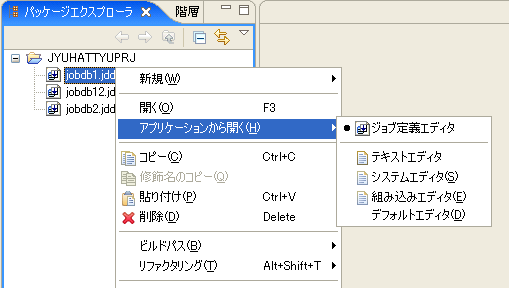
[ステップ定義]タグをクリックし、ステップ定義画面を表示します。
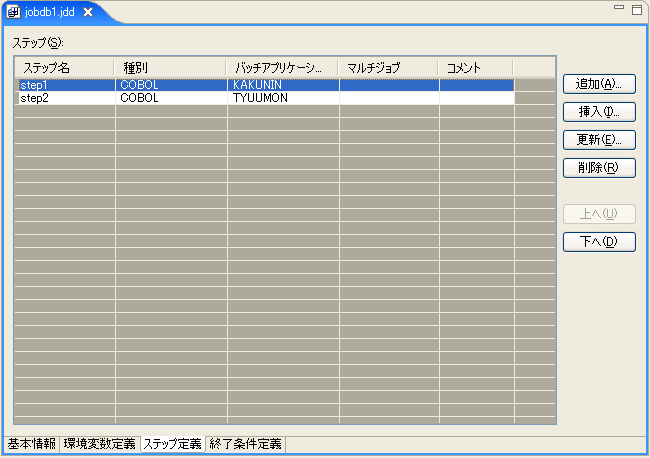
ジョブステップダイアログの[バッチアプリケーション定義]タグをクリックします。
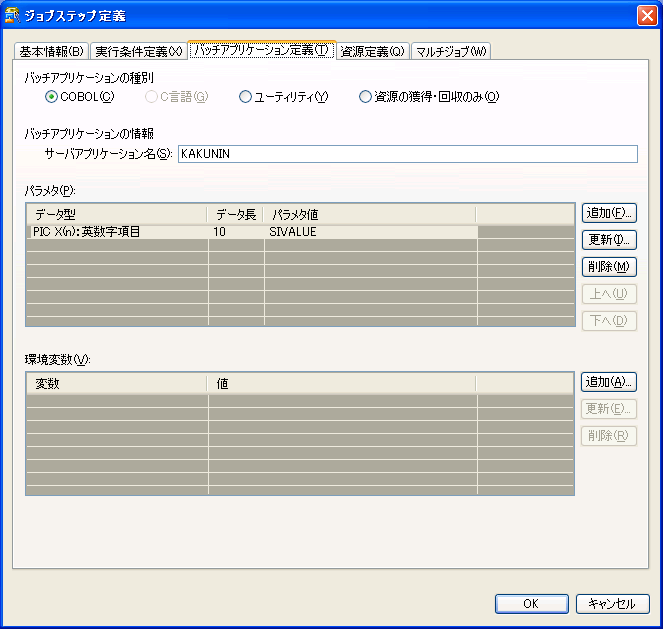
[パラメタ値]が“SIVALUE”のパラメタ定義を選択して、[更新]ボタンをクリックし、パラメタの設定ダイアログを表示します。
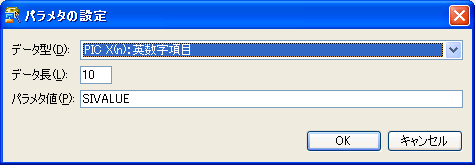
[パラメタ値]を“kak1”に変更します。
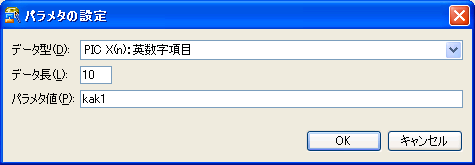
[OK]ボタンをクリックし、パラメタの設定ダイアログを閉じます。
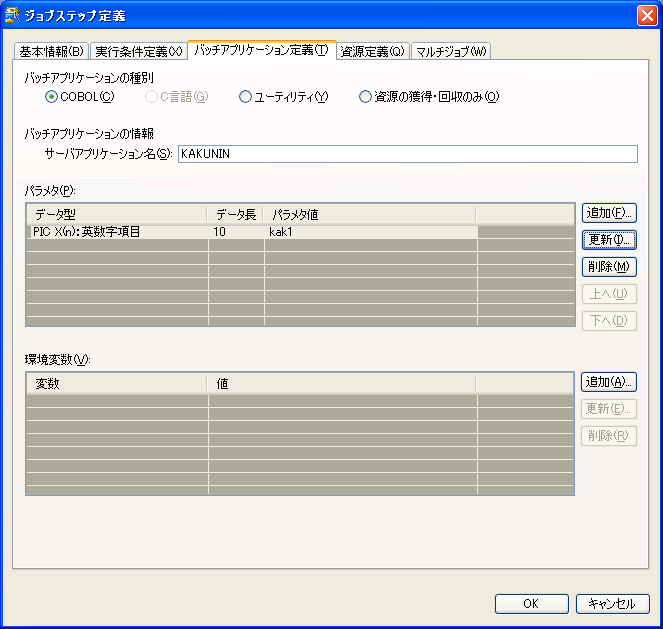
[追加]ボタンをクリックし、パラメタ設定ダイアログを表示します。
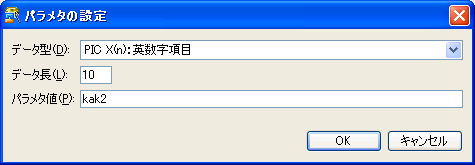
[データ長]に“10”、[パラメタ値]に“kak2”を設定し、[OK]ボタンをクリックします。
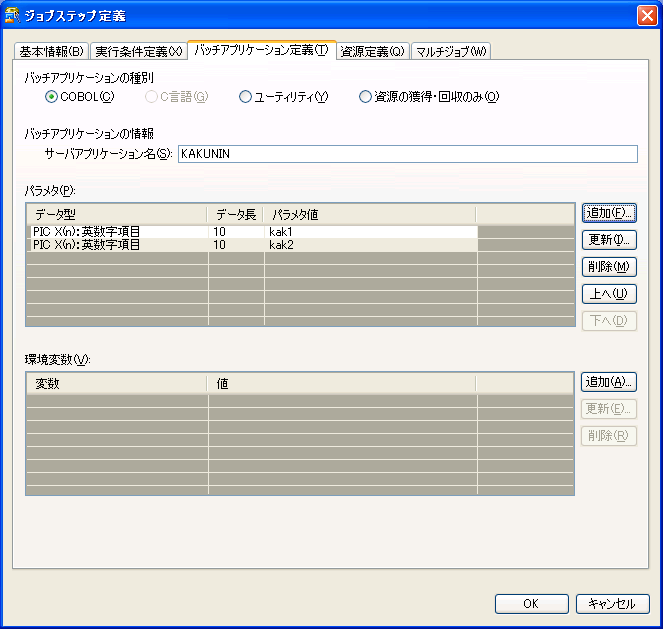
[OK]ボタンをクリックし、ジョブステップ定義画面を閉じます。
“step2”についても同様の手順で以下のパラメタを定義します。
データ型 | データ長 | パラメタ値 |
|---|---|---|
PIC_X(n):英数字項目 | 10 | tyu1 |
PIC_X(n):英数字項目 | 10 | tyu2 |
以下のいずれかの操作を行い、バッチジョブ定義を保存します。
メニューバーから[ファイル] > [保存]を選択
ツールバーの![]() をクリック
をクリック
jobdb2.jddの編集
“jobdb1.jdd”と同様の手順で、以下のパラメタを定義します。
ステップ名 | データ型 | データ長 | パラメタ値 |
|---|---|---|---|
step3 | PIC_X(n):英数字項目 | 10 | syo1 |
PIC_X(n):英数字項目 | 10 | syo2 | |
step4 | PIC_X(n):英数字項目 | 10 | hat1 |
PIC_X(n):英数字項目 | 10 | hat2 |
バッチサーバへのバッチジョブ定義の転送
プロジェクト“JYUHATTYUPRJ”のディレクトリ配下にあるバッチジョブ定義“jobdb1.jdd”および“jobdb2.jdd”をバッチサーバの以下のディレクトリに転送します。
d:\ijobsv\sample\filemodel\jdd
参照
バッチジョブ定義エディタの操作の詳細は、“Interstage Job Workload Server バッチ開発ガイド”の“バッチジョブ定義エディタ”を参照してください。